Il seguente articolo spiega come utilizzare Advanced DNS Manager per aggiungere, modificare e rimuovere record DNS per il tuo nome di dominio. Hai anche la possibilità di aggiungere e gestire le informazioni DNS per i tuoi nomi di dominio aggiuntivi e puntatori ai nomi di dominio. Presta attenzione quando lavori con i tuoi record DNS poiché potresti potenzialmente disabilitare il tuo nome di dominio.
Per gestire i tuoi record DNS, segui questi passaggi:
- Apri una finestra del browser e vai su www.HostMySite.com
- Fai clic su Accesso al pannello di controllo .
- Accedi al Pannello di controllo come uno dei seguenti:
- Amministratore dell'account e seleziona il dominio appropriato
- Contatto tecnico per il dominio
- Fai clic su Amministrazione nome di dominio e seleziona Amministrazione DNS .
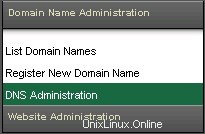
- Se hai più di un dominio, seleziona il nome di dominio appropriato dall'elenco mostrato. Se disponi di un numero elevato di nomi di dominio, puoi utilizzare la funzione di ricerca o fare clic su Fai clic qui per visualizzare un elenco di tutti i tuoi domini .

- Fai clic su Amministrazione DNS avanzata . Se al momento non disponi di un record DNS per questo dominio, ti verrà chiesto di aggiungere una nuova zona (consulta le istruzioni di seguito).
Per aggiungere una nuova zona DNS per il tuo nome di dominio, segui questi passaggi:
- Fai clic su Aggiungi nuova zona .
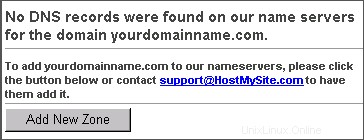
- Inserisci l'Indirizzo IP dove vuoi che punti il tuo nome di dominio.
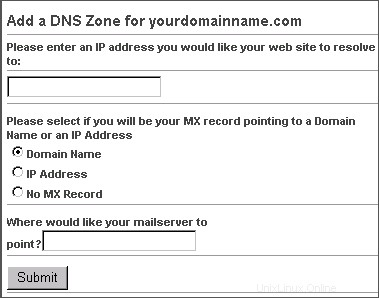
- Seleziona la posizione per il record di posta (MX):
- Nome di dominio: punta la tua posta al nome di dominio del server di posta che desideri utilizzare, ad esempio, mail1.safesecureweb.com
- Indirizzo IP: punta la tua posta all'indirizzo IP del server di posta che desideri utilizzare
- Nessun record MX: se l'email non è disponibile per questo nome di dominio, usa questa opzione
- In base alla selezione effettuata nel passaggio 3, inserisci il nome di dominio o Indirizzo IP della nuova posizione del server di posta.
- Fai clic su Invia .
Per aggiungere un nuovo record DNS al tuo dominio, segui questi passaggi:
- Fai clic su Aggiungi record a nomedominio.com .
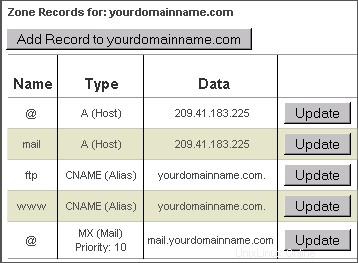
- Seleziona il tipo di record che desideri aggiungere dal menu a discesa:
- A (Ospite): inserisci un nome per il record e l'indirizzo IP a cui punterà il nome
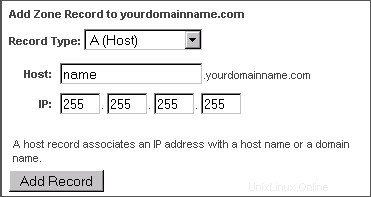
- CNAME (alias): inserisci un nome e un nome di dominio a cui punterà l'alias
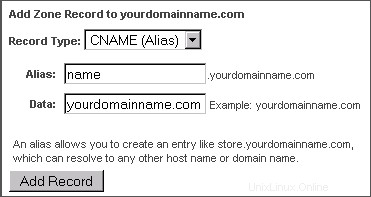
- MX (posta): inserisci la priorità e il nome del server di posta
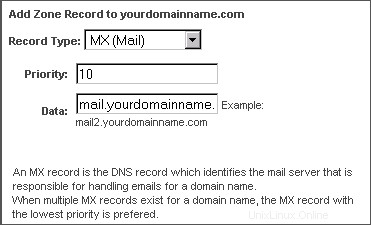
- A (Ospite): inserisci un nome per il record e l'indirizzo IP a cui punterà il nome
- Fai clic su Aggiungi record .
Per aggiornare un record DNS, segui questi passaggi:
- Fai clic su Aggiorna per il record che desideri aggiornare.
- Inserisci le nuove informazioni.
- Fai clic su Aggiorna .
Per eliminare un record DNS, segui questi passaggi:
- Fai clic su Elimina per il record che desideri eliminare.
- Fai clic su Ok per confermare l'eliminazione del record.